Heim >System-Tutorial >Windows-Serie >So stellen Sie das WLAN-Symbol eines verlorenen Computers wieder her
So stellen Sie das WLAN-Symbol eines verlorenen Computers wieder her
- 王林nach vorne
- 2023-12-28 14:57:421447Durchsuche
Viele Benutzer sind es gewohnt, das Netzwerk über das kleine Symbol unten rechts auf dem Desktop einzurichten, aber oft stoßen sie auf die Situation, dass das Symbol fehlt. Heute zeige ich Ihnen, wie Sie das WLAN-Symbol des Computers aktivieren, wenn das Das Symbol fehlt. Werfen wir einen Blick darauf.
Was tun, wenn Sie über die WLAN-Verbindung Ihres Computers nicht auf das Internet zugreifen können:
1. Klicken Sie mit der rechten Maustaste auf die Verknüpfungsleiste auf dem Desktop und klicken Sie auf „Taskleisteneinstellungen“.
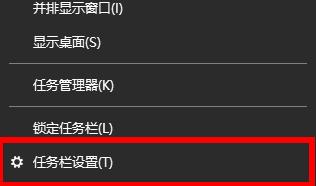
2. Scrollen Sie unter dem Benachrichtigungsbereich nach unten und klicken Sie auf „Wählen Sie aus, welche Symbole in der Taskleiste angezeigt werden“.
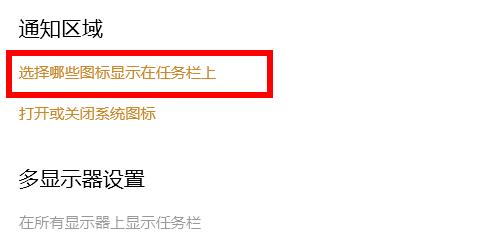
3. Suchen Sie nach der Eingabe den Optionsschalter „Netzwerk“.
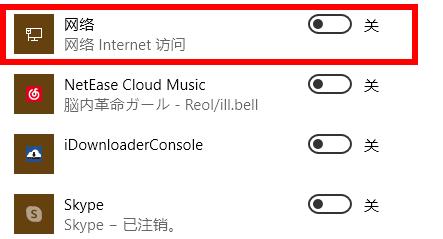
4. Schalten Sie den Schalter hinter dem Netzwerk ein, um das Problem zu lösen.
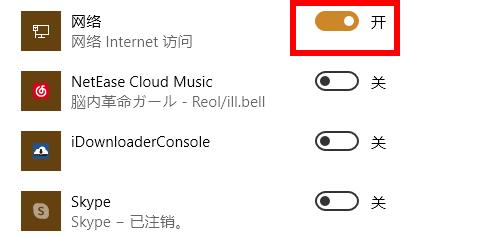
Das obige ist der detaillierte Inhalt vonSo stellen Sie das WLAN-Symbol eines verlorenen Computers wieder her. Für weitere Informationen folgen Sie bitte anderen verwandten Artikeln auf der PHP chinesischen Website!
In Verbindung stehende Artikel
Mehr sehen- So lösen Sie das Problem, dass sich der Windows 7-Desktop um 90 Grad dreht
- So beenden Sie einen laufenden Prozess in Win7 zwangsweise
- Heute veröffentlichte Vorschauversion von Win11 Build 25336.1010: Wird hauptsächlich zum Testen von Betriebs- und Wartungspipelines verwendet
- Win11 Beta-Vorschau Build 22621.1610/22624.1610 heute veröffentlicht (einschließlich Update KB5025299)
- Die Fingerabdruckerkennung kann auf ASUS-Computern nicht verwendet werden. Tipps zum Hinzufügen von Fingerabdrücken zu ASUS-Computern

